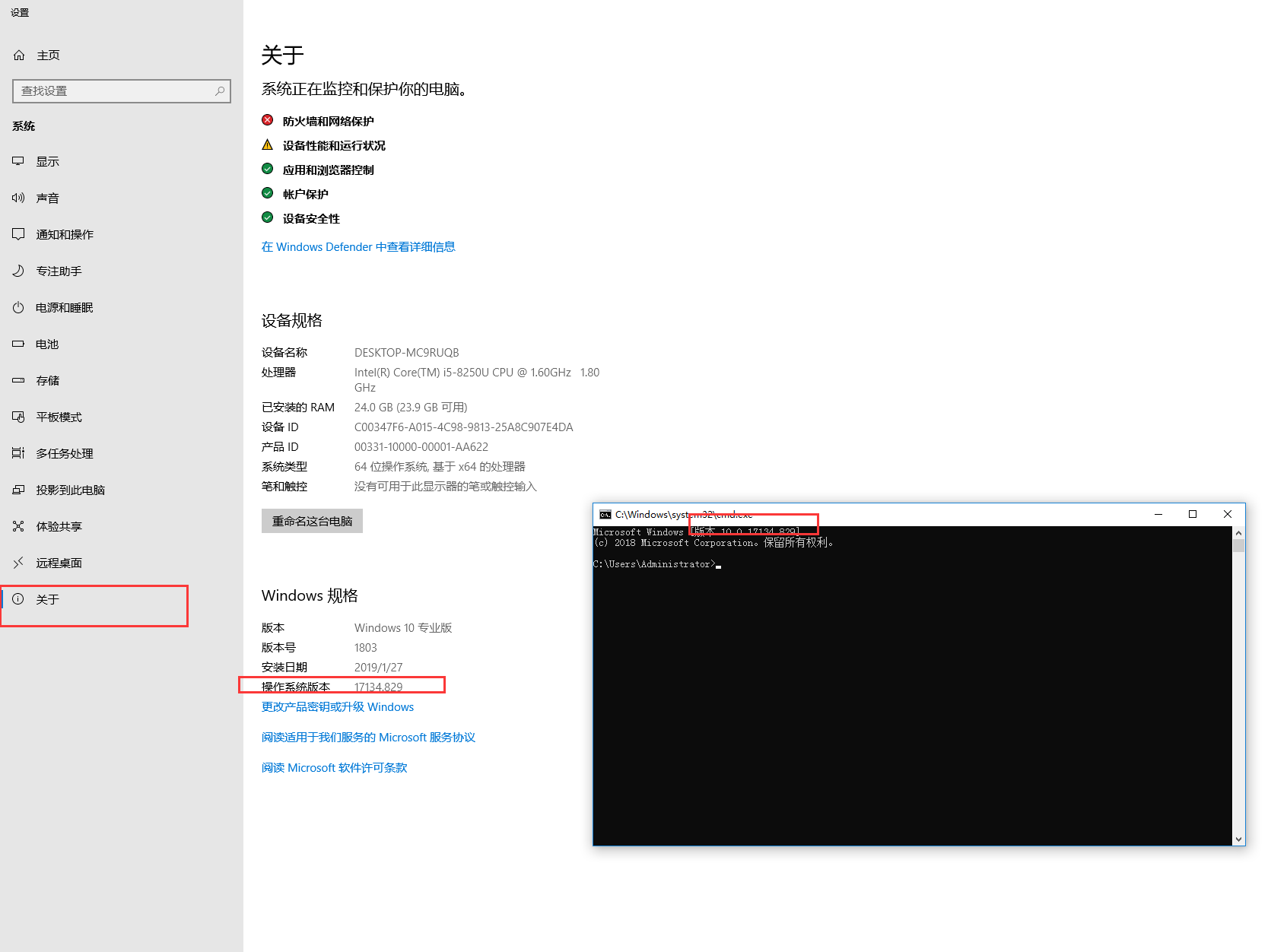查看Win10系统版本
在网上说WIN10的版本很多,那些版本后面都是带一串数字。我在自己的电脑中都没有注意这些数字,也不知道在哪里查看,通过朋友的帮助终于找到了。看看我下面的用的两个方法都找得WIN10的具体版本号。
工具/原料
- Win 10
方法1
1.进入WIN10系统以后,在左下角处的开始图标上面点击右键,然后在出来的工具中点击【运行】或者是按快捷键【WIN+R】调出运行工具。
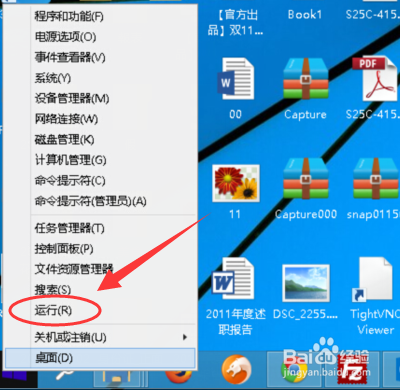
2
2.在运行工具这里输入【dxdiag】再点击【确定】
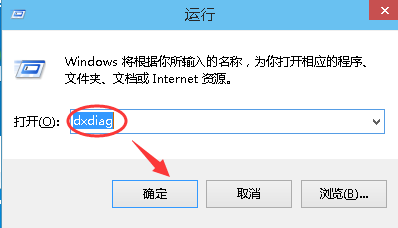
3
3.在出来的DirectX诊断工具下面找到操作系统,那个操作系统最后面就有一个版本。这个版本就是想要的那个版本号。
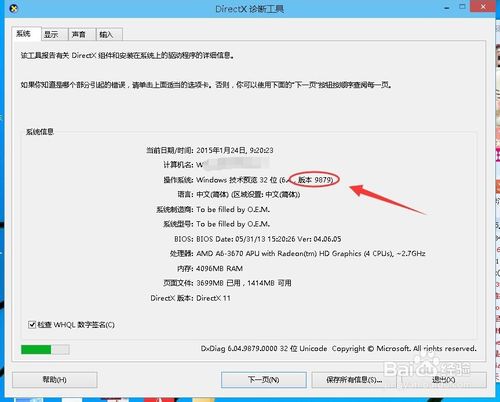
END
方法2
1.进入WIN10系统以后,在左下角处的开始图标上面点击右键,然后在出来的工具中点击【运行】或者是按快捷键【WIN+R】调出运行工具。
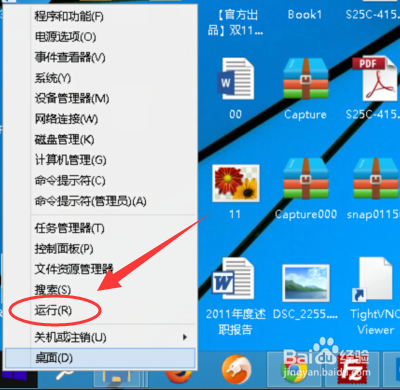
2.然后在运行工具中输入【cmd】然后确定,在命令提示符中输【slmgr/dlv】再按回车。再等会一会就会出现一个窗口。
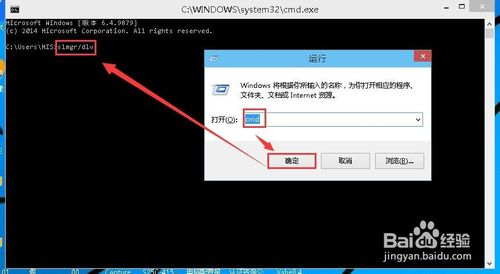
3.在这个窗口中也可以看到系统版本号。
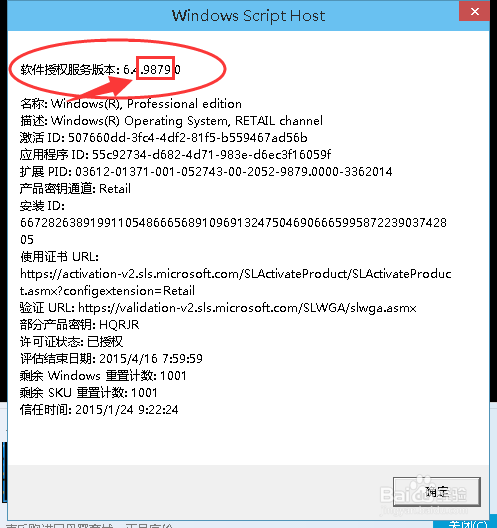
方法3: